Berichte mit Grafana
INFO
Diese Anleitung bezieht sich auf Grafana. Wenn Sie ein anderes Tool verwenden möchten, prüfen Sie, ob es Elasticsearch-Indizes unterstützt. Wenn ja, dann sind Sie startklar!
Grafana ist eine Analyse-/Visualisierungsanwendung eines Drittanbieters, die Sie mit Zammad (genauer: Elasticsearch) verbinden können. Sie kann auf den Elasticsearch-Index zugreifen und Ihre Zammad-Daten visualisieren.
Diese Anleitung bietet Ihnen einige Schritte für den Einstieg. Für einen tieferen Einblick sollten Sie einen Blick auf die von Elasticsearch indizierten Attribute werfen und die Dokumentation von Grafana lesen.
In dieser Dokumentation wird davon ausgegangen, dass alle Anforderungen erfüllt sind und funktionieren. Wir werden nicht auf die Kernkonfigurationen der einzelnen Tools eingehen. Bitte beachten Sie auch, dass wir Sie bei der Konfiguration Ihres spezifischen Drittanbieter-Tools nicht unterstützen können.
Voraussetzungen
Sie benötigen:
- Eine laufende Instanz von Grafana (SaaS oder selbst gehostet) in Version 10.3 oder höher
- Lesezugriff auf Ihren Elasticsearch-Index
- Eine Zammad-Instanz in Version 4 oder höher
WARNING
Veröffentlichen Sie Ihren Elasticsearch-Index niemals, wenn Sie nicht sicher sind, was Sie tun. Sie sollten das insbesondere niemals ohne Authentifizierung tun! Zammad speichert sehr sensible Informationen innerhalb des Elasticsearch Index.
Einrichten der erforderlichen Datenquellen
Vor dem Start: Die Datenquellen folgen immer dem gleichen Schema. Wir haben die folgenden Informationen auf name, time field name und index name reduziert. Alles andere hängt von Ihrer Umgebung ab und ist nicht Gegenstand dieser Dokumentation.
TIP
Ersetzen Sie zammad_production_ durch Ihr passendes Präfix.
Klicken Sie auf Details, um zu sehen, wie Sie den Index abfragen können.
Details
Passen Sie den folgenden Befehl an Ihre Umgebung an:
curl http://localhost:9200/_aliases?pretty=trueDaraufhin erhalten Sie eine Ausgabe wie die folgende:
{
"zammad_production_knowledge_base_translation" : {
"aliases" : { }
},
"zammad_production_ticket_priority" : {
"aliases" : { }
},
"zammad_production_stats_store" : {
"aliases" : { }
},
"zammad_production_organization" : {
"aliases" : { }
},
"zammad_production_cti_log" : {
"aliases" : { }
},
"zammad_production_group" : {
"aliases" : { }
},
"zammad_production_knowledge_base_answer_translation" : {
"aliases" : { }
},
"zammad_production_ticket" : {
"aliases" : { }
},
"zammad_production_ticket_state" : {
"aliases" : { }
},
"zammad_production_chat_session" : {
"aliases" : { }
},
"zammad_production_user" : {
"aliases" : { }
},
"zammad_production_knowledge_base_category_translation" : {
"aliases" : { }
}
}ES - Chat-Sitzungen
- Indexname:
zammad_production_chat_session - Zeitfeldname:
created_at
ES - CTI-Protokoll
- Indexname:
zammad_production_cti_log - Zeitfeldname:
start_at
ES - Ticket Artikel
- Indexname:
zammad_production_ticket - Zeitfeldname:
article.created_at
ES - Tickets closed_at
- Indexname:
zammad_production_ticket - Zeitfeldname:
close_at
ES - Tickets created_at
- Indexname:
zammad_production_ticket - Zeitfeldname:
created_at
ES - Tickets first_response_at
- Indexname:
zammad_production_ticket - Zeitfeldname:
first_response_at
Mit den oben genannten Datenquellen haben Sie im Grunde alles, was Sie brauchen, um mit der Erstellung Ihrer eigenen Dashboards zu beginnen.
Schnellstart mit Dashboard-Vorlage
Wenn Sie sich inspirieren lassen möchten, können Sie unsere unten aufgeführten Beispiel-Dashboards verwenden. Diese Dashboards sind auch auf GitHub zu finden.
Importieren eines Dashboards
Wählen Sie in Grafana ➕ > Import (oder eine andere Stelle, die Ihnen den Import eines Dashboards erlaubt) und laden Sie entweder die json-Datei hoch, die Sie von Github heruntergeladen haben, oder verwenden Sie die grafana.com ID, die als Badge wie 12345 den Überschriften der nächsten Abschnitte angehängt ist.
Während des Imports können Sie einen Dashboard-Namen und einen Ordner angeben. Sie werden auch aufgefordert, die Datenquellen Ihrer Umgebung zuzuordnen. Wenn Sie unsere Datenquellennamen oben verwendet haben, können Sie einfach nach demselben Namen suchen.
Ticket-Statistik Dashboard 14222
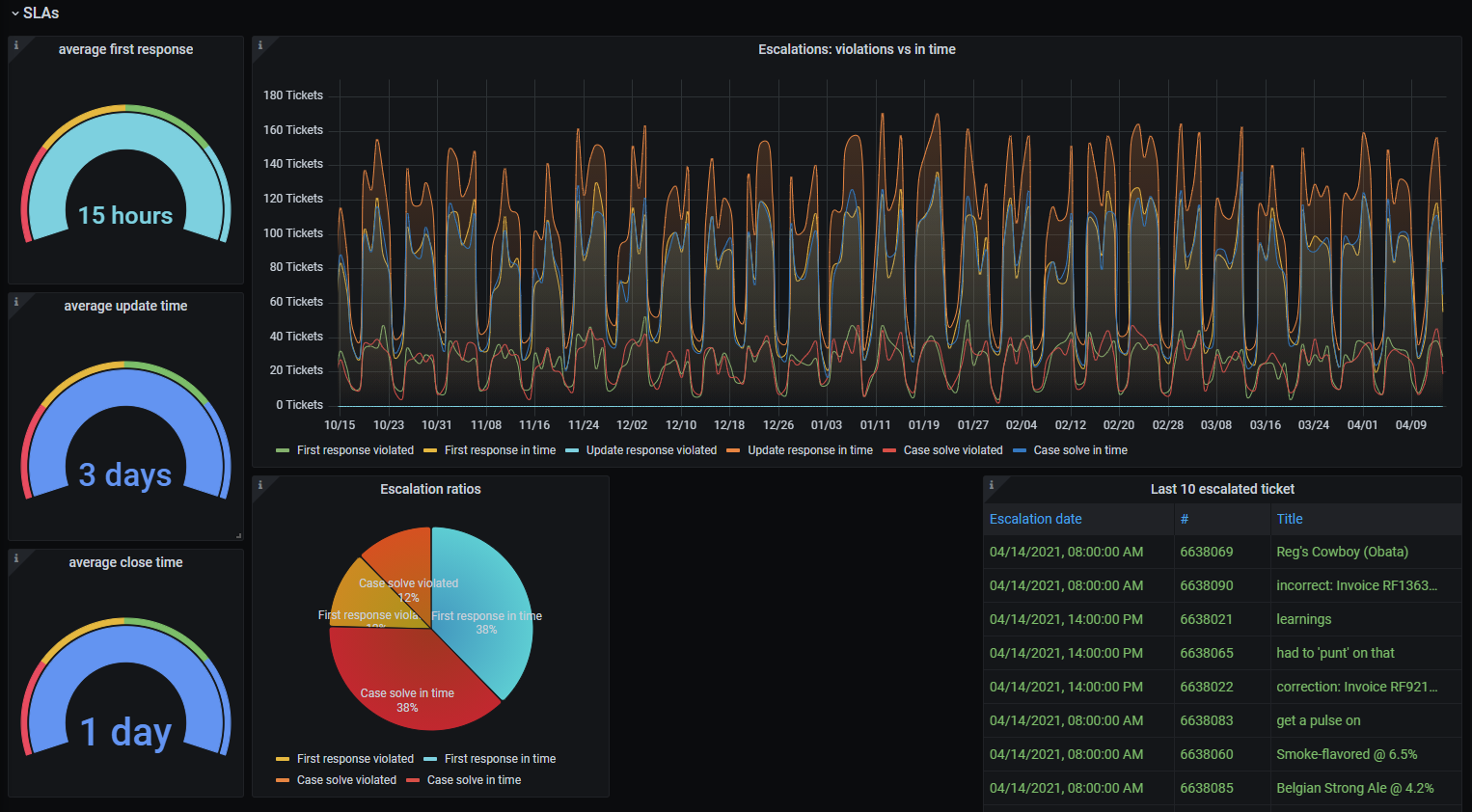
Dashboard-Grafiken
Ticket und Artikel Meta-Informationen
- Verteilung der Tickets nach Gruppe
- Absenderverhältnis (z.B. Kunde / Agent)[3]
- Verhältnis der Artikelarten (z.B. E-Mail, Telefon)[3]
- Typ des Artikelinhalts
- Eskalationsquoten[1]
- Durchschnittliche Erstreaktion, Aktualisierungszeit und Schließzeit[2]
- Top 10 von:
- die letzten 10 eskalierten Tickets
Erforderliche Datenquellen
ES - Ticket ArticlesES - Tickets by created_atES - Tickets by closed_at
Chat-Sitzungsstatistik Dashboard 14224
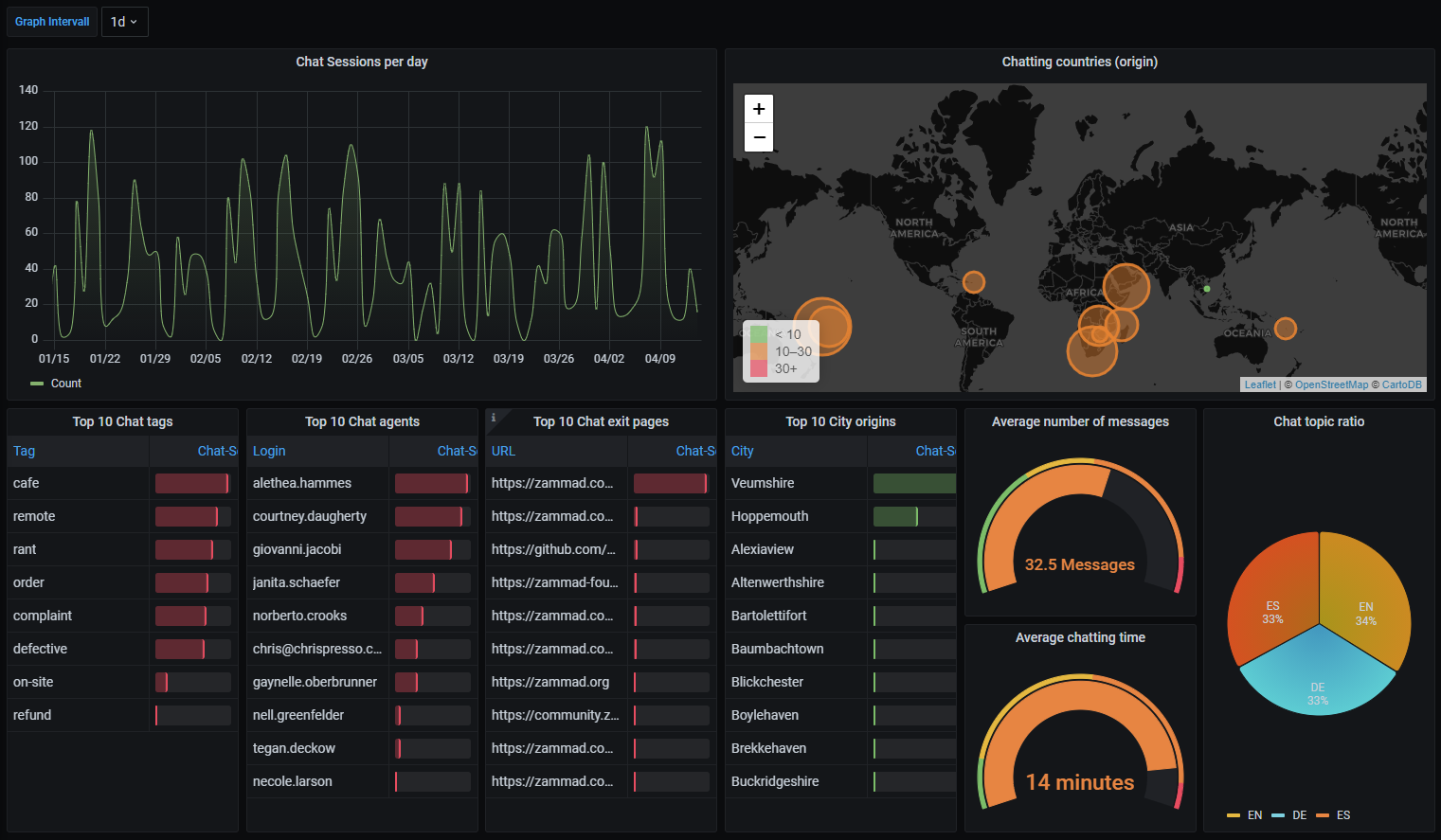
Dashboard-Grafiken
Erstellung von Chatsitzungen.
Meta-Informationen zur Chat-Sitzung
- Top 10 von:
- Chat-Tags
- Chat-Agenten
- Chat-Exit-Seiten
- Verteilung über Städte
- Verhältnis Chat-Themen
- Durchschnittliche Anzahl von Nachrichten innerhalb von Chat-Sitzungen
- Durchschnittliche Chatdauer
- Weltkarte mit Chat-Ursprungsländern
Erforderliche Datenquellen
ES - Chat Sessions
CTI-Log Statistik Dashboard 14223
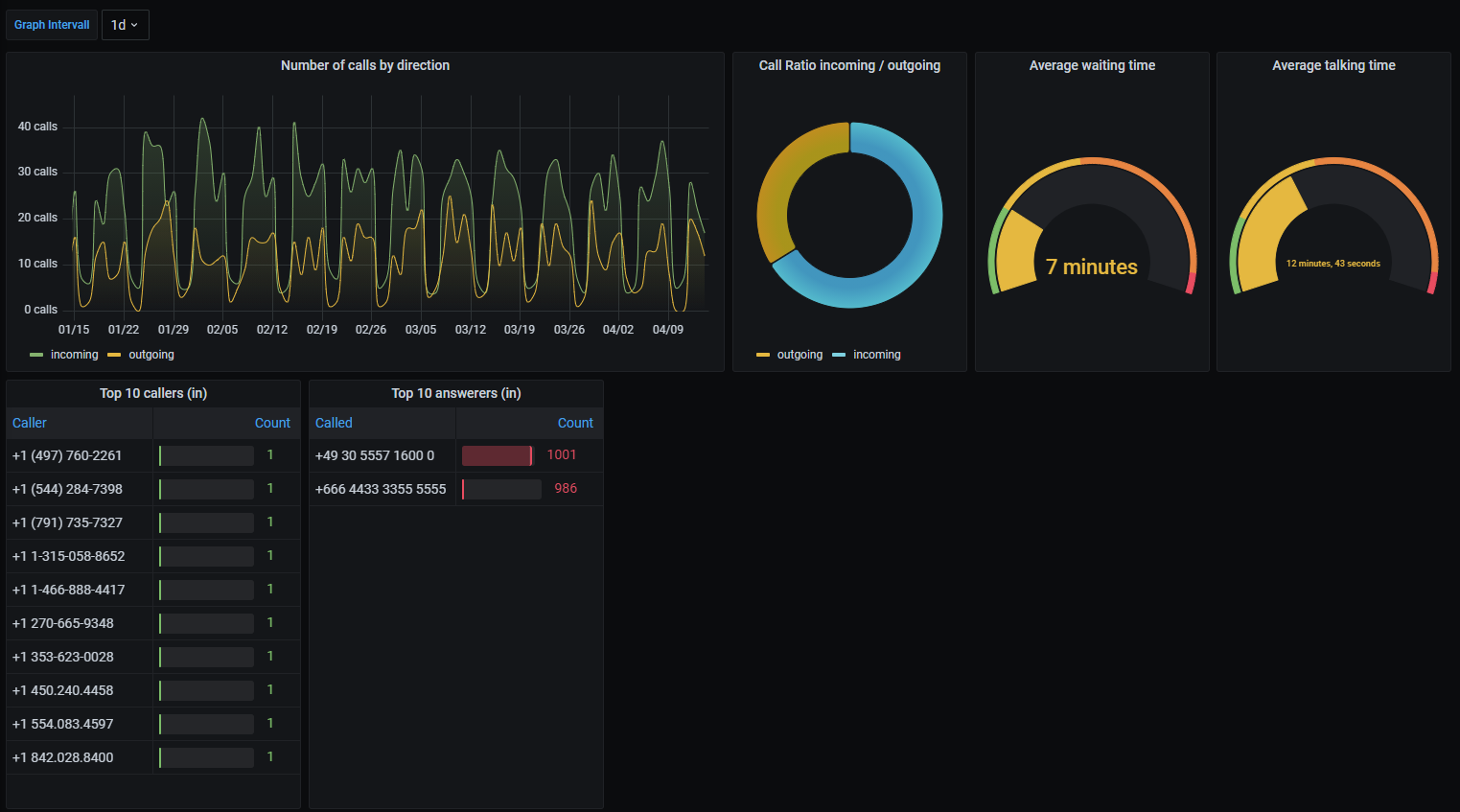
Dashboard-Grafiken
Anzahl der Anrufe pro Richtung (ein-/ausgehend).
Meta-Informationen zur Chat-Sitzung
- Gesprächsverhältnis (ein-/ausgehend)
- Durchschnittliche Wartezeit
- Durchschnittliche Gesprächsdauer
- Top 10 von:
- Anrufer (eingehend)
- Abnehmer der Anrufe (eingehend)
Erforderliche Datenquellen
ES - CTI Log
Einige Werte sind nicht als Zeitreiheninformation verfügbar. Das bedeutet, dass nur der letzte Wert des betreffenden Feldes angezeigt werden kann. ↩︎ ↩︎ ↩︎ ↩︎ ↩︎ ↩︎ ↩︎
Erfordert, dass die SLA-Funktion aktiv ist. Negative Werte bedeuten SLA Verletzung. ↩︎ ↩︎
Spezifische Referenz-IDs sind nicht bei jeder Instanz gleich und daher funktioniert der Bereich möglicherweise nicht oder zeigt falsche Daten an. Prüfen Sie in der Panel-Beschreibung, wie Sie die Beziehungen auf Ihrem System herausfinden können. ↩︎ ↩︎